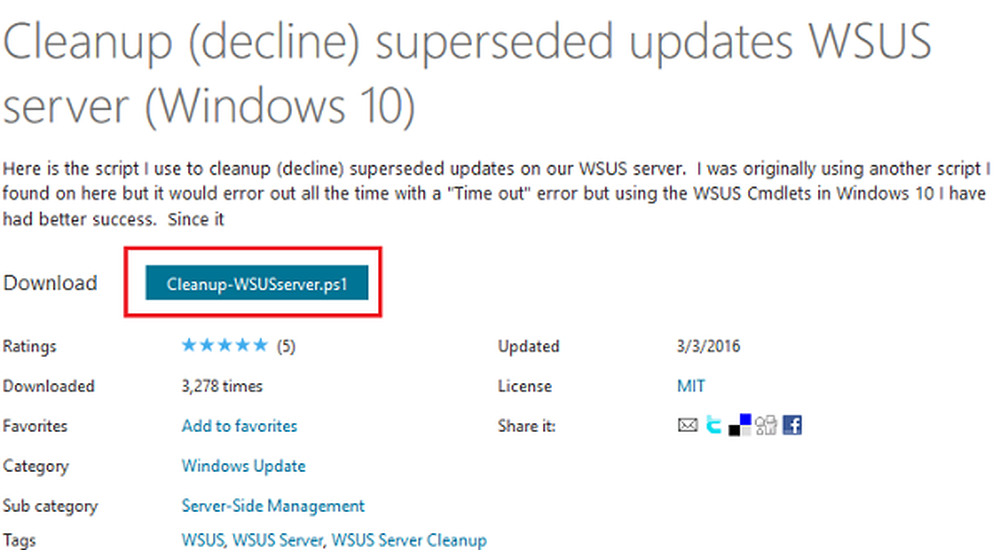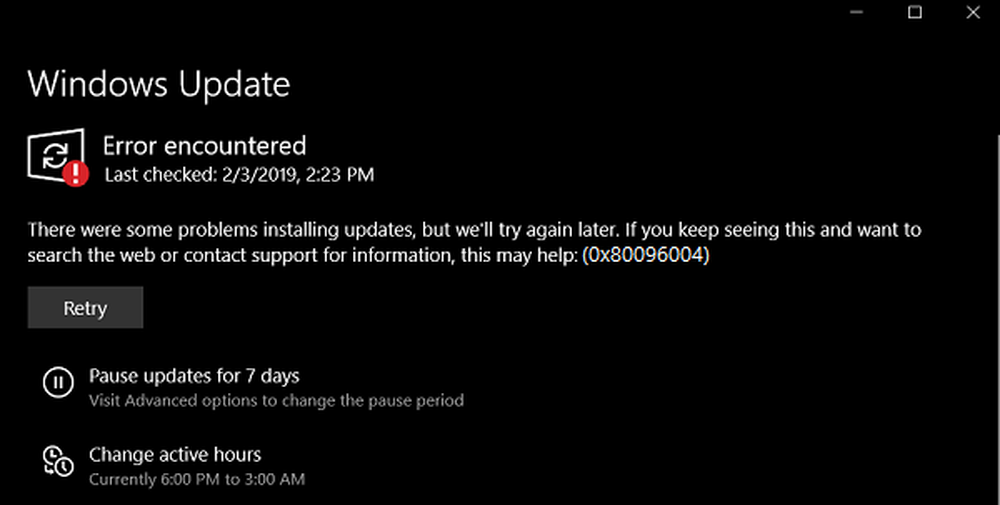Løs Windows Update-feil 0x80092004

Årsaken til Windows Update-feilen 0x80092004 kan være mange, men generelt er det ikke maskinvare eller installert driverprogramvare. Microsoft gir ut oppdateringer som enten ikke skal gå ut, eller du installerer dem når du klikker på Check for Update-knappen. Den senere kan installere oppdateringer som ikke er ferdig med testing ennå. Hvis du får denne feilen, følger du løsningene nedenfor for å løse Windows Update-feilen 0x80092004.
- Fjern nyere oppdateringer og pakker
- Slett filer fra mappen Software Distribution
- Kjør Windows Update Feilsøking
- Installer oppdateringen manuelt eller vent på at den blir tilbudt systemet.
Windows Update-feil 0x80092004

1] Fjern siste oppdateringer og pakker
Når en oppdatering mislykkes, ruller den vanligvis tilbake og rydder opp alt bak den. Hvis det ikke gjør det, kan du manuelt rengjøre den pakken. Gå til Oppdateringshistorikk og finn ut hvilke KB-oppdateringer som ble installert. Når du har funnet ut det, kan du deretter utføre DISM-verktøyet for å fjerne det manuelt.
Utfør denne kommandoen - den vil gi deg en liste over pakker installert nylig-
Dism / online / Get-Packages
Finn ut det Navn på pakken det er det siste. Det kan se ut som hvordan det er som nedenfor. Kjør Fjern pakken program for å fjerne det.
dism.exe / online / remove-package / pakkenavn: Pakke_for_RollupFix_Wrapper~31bf3856ad364e35~amd64~~16299.248.1.17 /packagename:Package_for_RollupFix~31bf3856ad364e35~amd64~~16299.125.1.6 /packagename:Package_for_RollupFix_Wrapper~31bf3856ad364e35~amd64~~16299.192.1.9 / pakkenavn : Package_for_RollupFix ~ 31bf3856ad364e35 ~ amd64 ~~ 16299.192.1.9 / norestart
Start datamaskinen på nytt.
Logg inn på nytt, og kjør deretter denne kommandoen igjen.
Dism.exe / online / Cleanup-Image / StartComponentCleanup
Søk etter oppdateringer.
MERK: Fjern pakke kommandoen er spesielt for AMD 64 Bit maskiner som ble populært rammet av oppdateringen. Du kan imidlertid alltid prøve de samme trinnene med en pakke eller oppdatering.
2] Slett filer fra programvaredistribusjonsmappe

Når Windows laster ned oppdateringene, blir de lagret i en dedikert mappe kalt 'SoftwareDistribution' (C: \ Windows \ SoftwareDistribution). Ved feiloppdateringer kan du slette filene manuelt herfra. Dette vil tvinge systemet til å laste ned oppdateringene på nytt.
3] Kjør Windows Update Feilsøking
Kjør Windows Update Troubleshooter og se om det hjelper deg. Det finnes også en online WU-feilsøking som kan hjelpe deg.
4] Installer oppdateringen manuelt
Hvis det er klart hvilken oppdatering som forårsaker problemet, kan du laste ned KB-oppdateringen manuelt fra Microsoft Update Catalog manuelt. Bare søk etter KB og last ned. Når du er ferdig, dobbeltklikk for å utføre oppdateringen, og Windows Update-systemet vil plukke det opp.
Alternativt kan du vente på at oppdateringen blir tilbudt systemet og installer det,
Gi oss beskjed hvis noen av disse løsningene hjalp deg med å løse dette problemet. A. Bekreftelse fra din side vil bare hjelpe oss med å forbedre, og andre også.